
Dalam sistem operasi Windows 10, Explorer Tape berisi sebagian besar perintah yang tersedia, didistribusikan di beberapa tab. Microsoft pertama kali memperkenalkan pita di Windows 8. Windows 10 mewarisi apa yang disebut pita (Ribbon). Hari ini kita akan melihat semua cara yang mungkin untuk menyembunyikan atau menampilkan pita di Explorer di Windows 10.
Ada beberapa cara untuk menyembunyikan antarmuka pengguna Ribbon Ribbon di Windows Explorer 10. Kami akan membahas semua cara..
Sembunyikan atau tampilkan umpan menggunakan pintasan keyboard
Windows 10 menyediakan cara terintegrasi untuk meminimalkan pita di Windows Explorer. Anda cukup menekan kombinasi tombol Ctrl + F1 di jendela Explorer yang terbuka, dan rekaman itu akan disembunyikan:
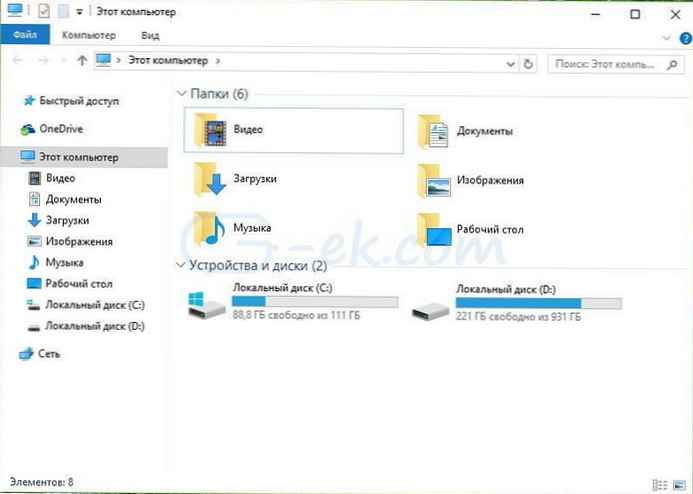
Jika Anda ingin menampilkan rekaman itu lagi, klik Ctrl + F1 sekali lagi.
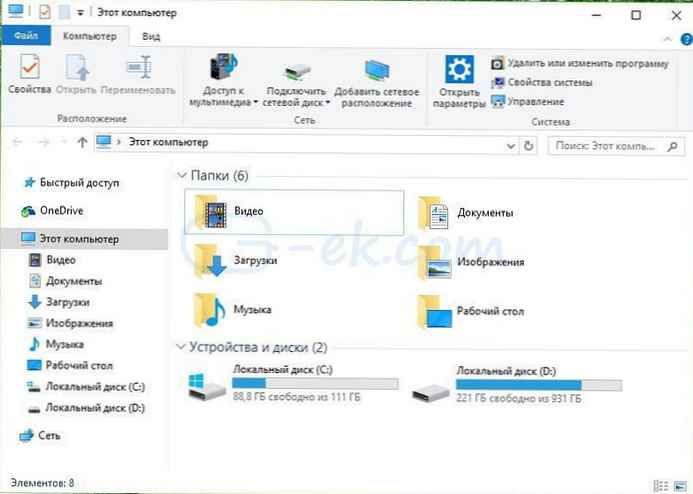
Sembunyikan atau tampilkan Pita menggunakan tombol khusus
Atau, Anda dapat menyembunyikan pita dengan mouse. Klik panah kecil di sudut kanan atas jendela Explorer untuk mengaktifkan atau menonaktifkan tampilan pita. Atau Anda cukup klik dua kali pada salah satu tab pita untuk menguranginya, dan klik dua kali lagi untuk mengembalikannya. Saat diperkecil, Anda dapat menggunakan pita sebagai bilah menu konteks, saat mengeklik tab apa pun.
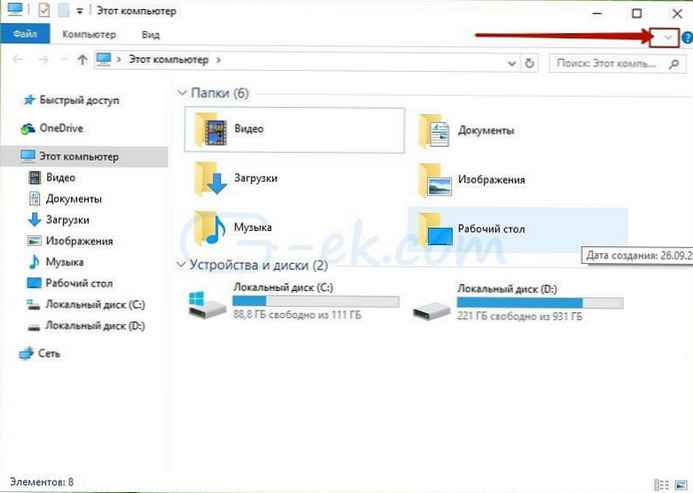
Sembunyikan atau tampilkan umpan menggunakan Tweak Kebijakan Grup
Menggunakan tweak Kebijakan Grup, Anda dapat memaksa Explorer untuk selalu menunjukkan pita diminimalkan.
Tekan secara bersamaan Menangkan + r. Di kotak dialog yang terbuka Lari. Ketik perintah berikut, dan kemudian tekan ENTER:
gpedit.msc
Di panel kiri Editor Kebijakan Grup, buka jalur berikut:
Konfigurasi Pengguna \ Template Administratif \ Komponen Windows \ Explorer
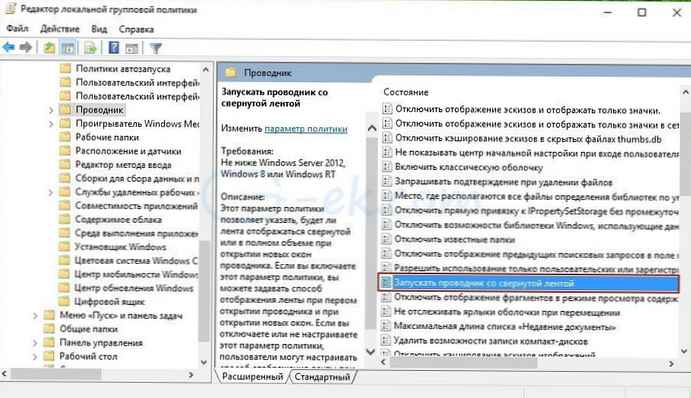 Sekarang temukan pengaturannya "Luncurkan Konduktor dengan Pita Rolled " dan klik dua kali di atasnya. Jendela konfigurasi kebijakan terbuka. Pengaturan kebijakan ini memungkinkan Anda untuk menentukan apakah rekaman itu ditampilkan diminimalkan atau penuh ketika jendela explorer baru dibuka. Jika Anda mengaktifkan pengaturan kebijakan ini, Anda dapat menentukan bagaimana pita muncul ketika Anda pertama kali membuka Explorer dan ketika jendela baru terbuka.
Sekarang temukan pengaturannya "Luncurkan Konduktor dengan Pita Rolled " dan klik dua kali di atasnya. Jendela konfigurasi kebijakan terbuka. Pengaturan kebijakan ini memungkinkan Anda untuk menentukan apakah rekaman itu ditampilkan diminimalkan atau penuh ketika jendela explorer baru dibuka. Jika Anda mengaktifkan pengaturan kebijakan ini, Anda dapat menentukan bagaimana pita muncul ketika Anda pertama kali membuka Explorer dan ketika jendela baru terbuka.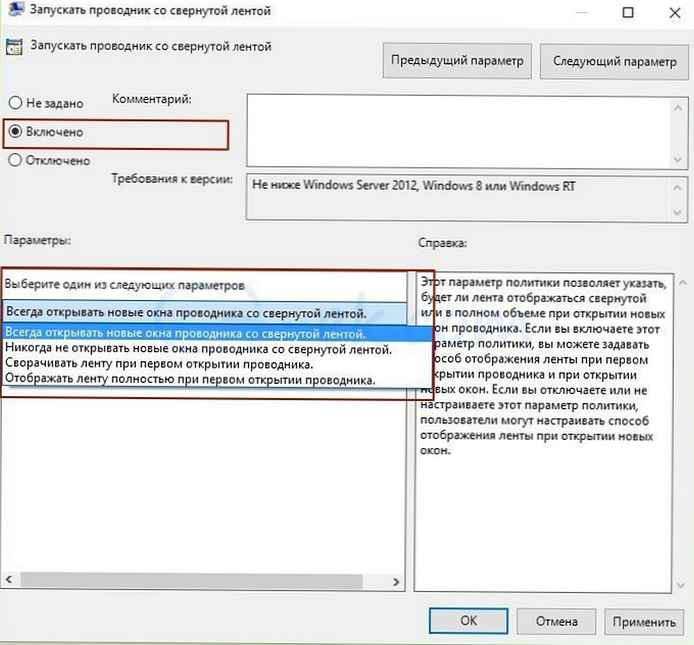
Setel status parameter ke Termasuk dan pilih opsi di bawah ini yang cocok untuk Anda:
Sembunyikan atau tampilkan pita Explorer menggunakan tweak registri
Buka Penyunting Registri
Pergi ke bagian selanjutnya:
HKEY_CURRENT_USER \ Software \ Kebijakan \ Microsoft \ Windows \ Explorer
Jika bagian ini tidak ada, buat saja.
Buat atau modifikasi parameter DWORD 32-bit bernama ExplorerRibbonStartsMinimized.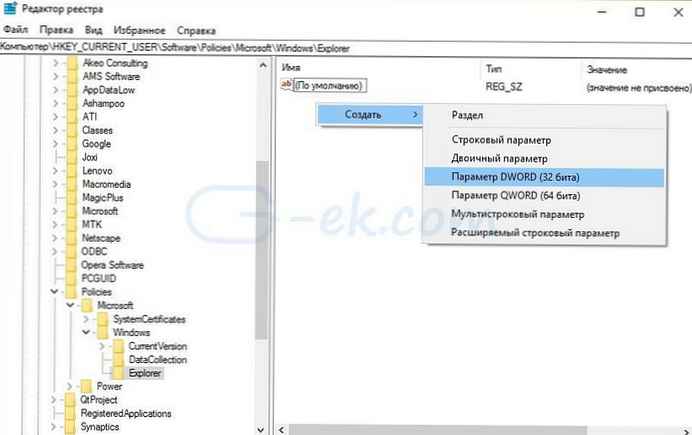
Untuk memulai Explorer selalu dengan pita yang diciutkan, tetapkan nilainya ExplorerRibbonStartsMinimized sama 3
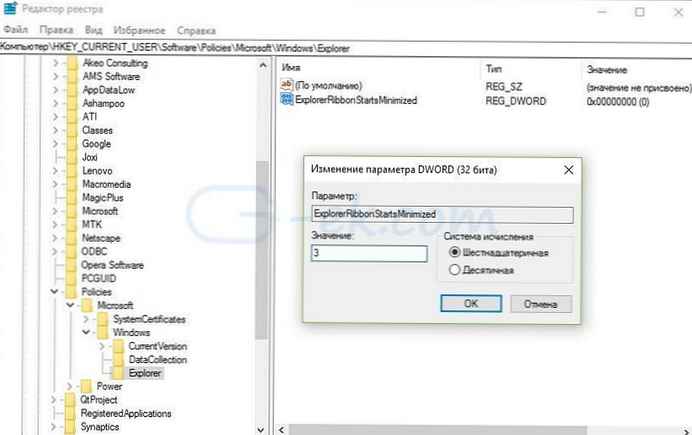
Untuk membuat Explorer selalu memulai dengan pita terbuka, setel nilainya ke 4.
Hapus ExplorerRibbonStartsMinimized untuk mengembalikan perilaku default.
Itu saja. Sekarang Anda dapat menyesuaikan perilaku Ribbon Ribbon sesuai dengan preferensi pribadi Anda. Hal yang sama dapat dilakukan pada Windows 8 dan Windows 8.1 .











